esp-idf 的 linux 编译环境搭建
我的笔记本只有四核心,编译IDF太慢了,所以用实验室的主机来远程编译,搭了一下Linux下的IDF开发环境,快到飞起!
🌐 ESP-IDF 安装
Linux下配置 ESP-idf 还是很轻松的,先 clone 并安装一下
git clone -b v4.4 --recursive https://github.com/espressif/esp-idf.git
cd esp-idf
./install.sh
. ./export.sh试一下编译 cd examples/get-started/blink/ && idf.py build
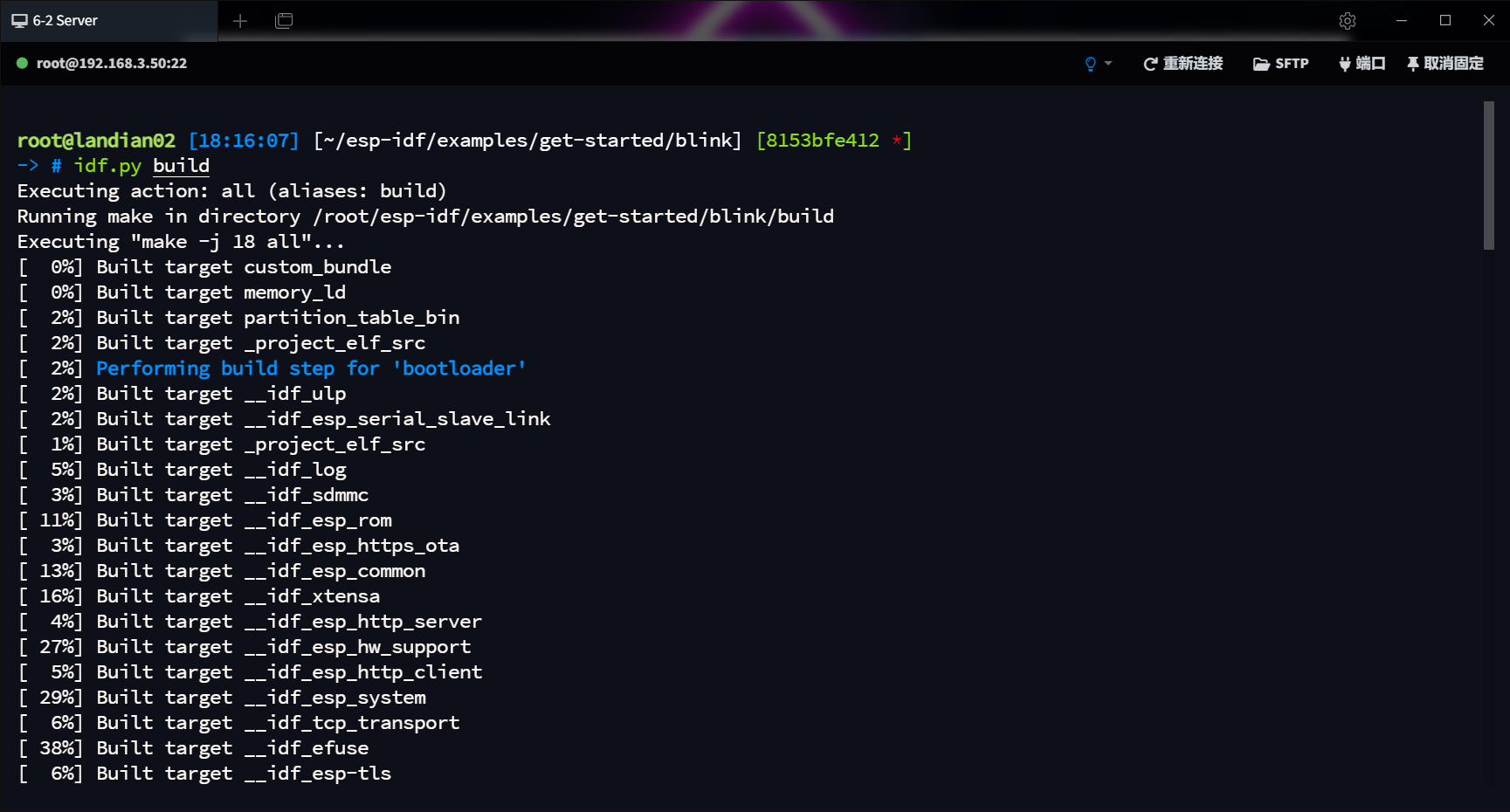
🔑 配置、简化终端内操作
配置脚本到 bash 或者 zsh ( 我这里用的是 zsh )
#zsh
nano ~/.zshrc
#bash
nano ~/.bashrc添加重定向脚本
alias idf='idf.py'
alias iidf='. ~/esp-idf/export.sh'
export idf
export iidf更新 bash 或 zsh 配置
#zsh
source ~/.zshrc
#bash
source ~/.bashrc然后要在当前终端初始化的话就 iidf、idf 重定向到 idf.py,编译直接 idf build 就行
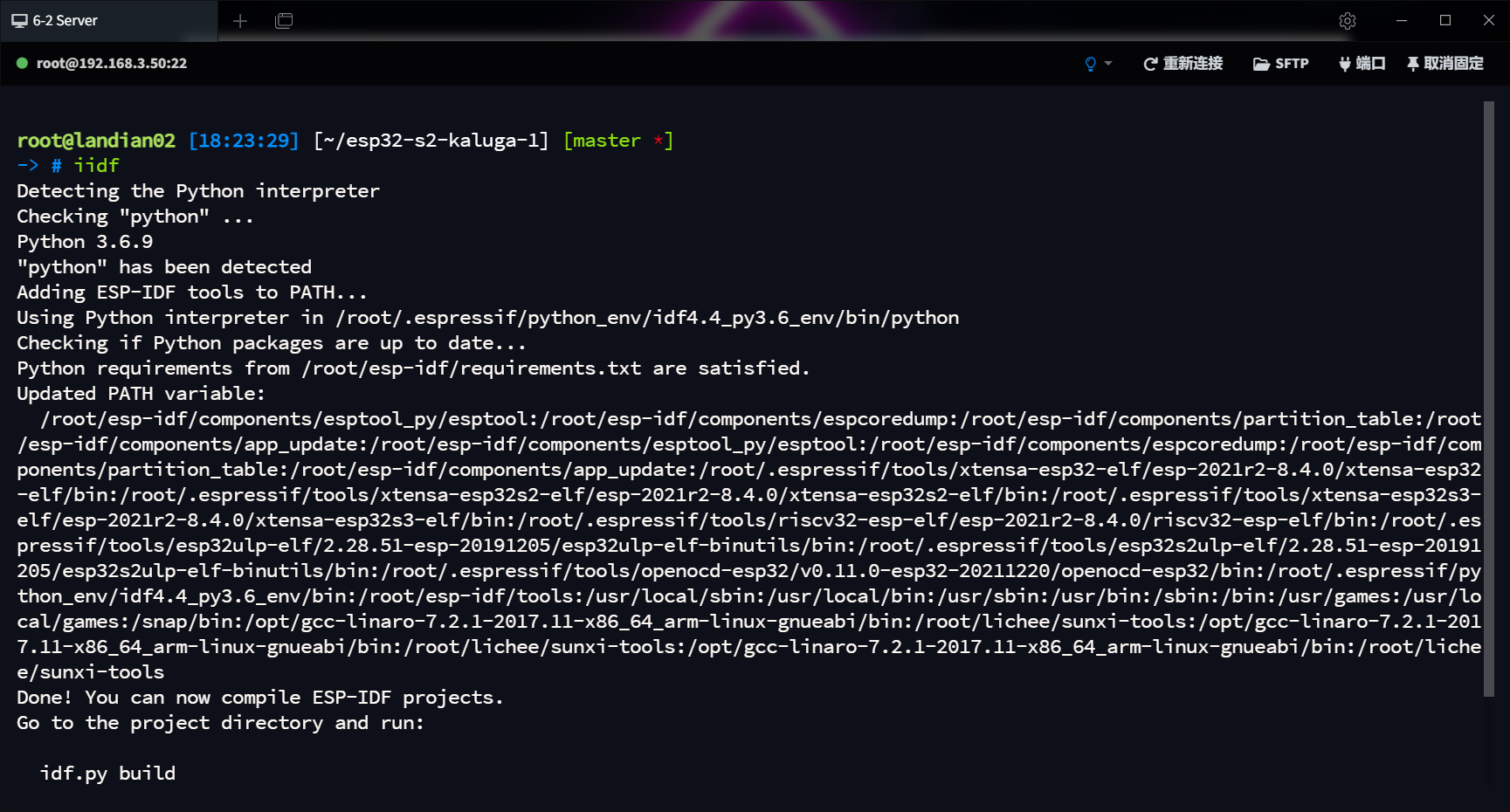
🔨 方便的串口搜索脚本
免得每次都要在windows上打开设备管理器看,也方便linux环境下查看已连接串口的python脚本
import serial.tools.list_ports
port_list = list(serial.tools.list_ports.comports())
if len(port_list) == 0:
print("找不到串口")
else:
for i in range(0, len(port_list)):
if port_list[i].description.find("蓝牙") != 0:
print(port_list[i])添加到 bash 或者 zsh
alias lss='python3 /root/tools/search_serial.py'
export lss然后 lss 即可
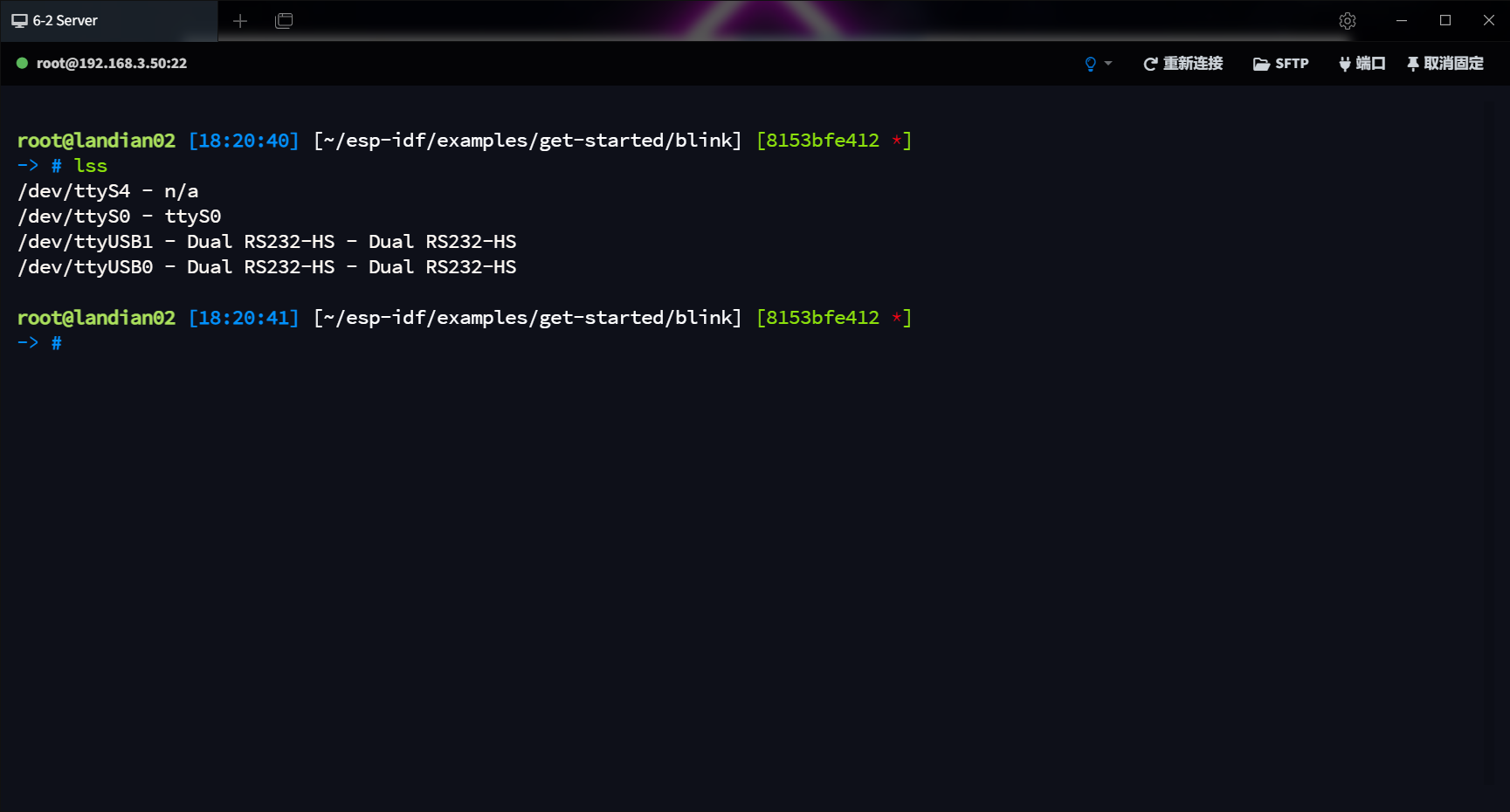
出错的话有可能没有安装python的serial包,执行
pip3 install pyserial即可
这个 esp32-s2-kaluga-1 开发板连接到系统后有两个串口号,我这里是 USB1
💎 VScode 远程编写代码
由于里实验室的主机太远,就直接用 vscode 的 ssh remote 插件来远程编写代码。

连接到主机后在主机安装好 C/C++、Cmake 拓展
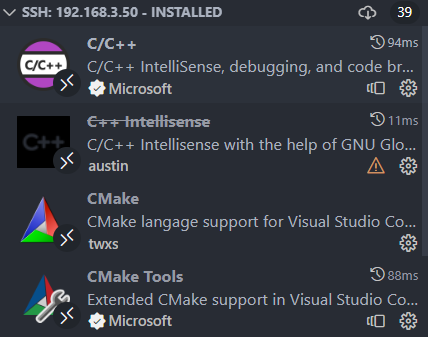
写一下 vscode 的 settings.json 来配置 Cmake 做为代码补全支持
{
"C_Cpp.default.configurationProvider": "ms-vscode.cmake-tools",
"C_Cpp.default.compileCommands": "${workspaceFolder}/build/compile_commands.json"
}完成
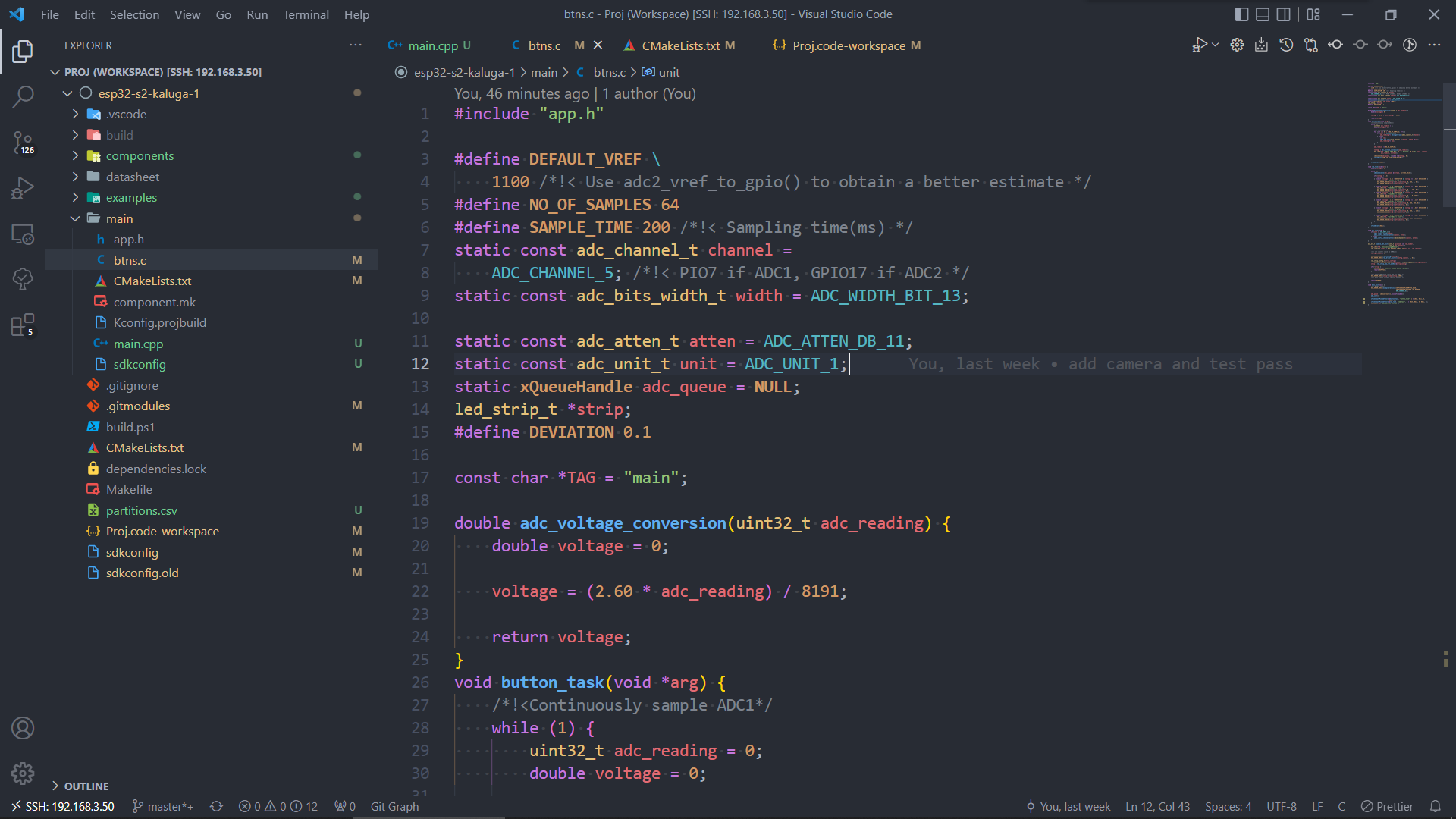
编译个体量大一些的代码!!
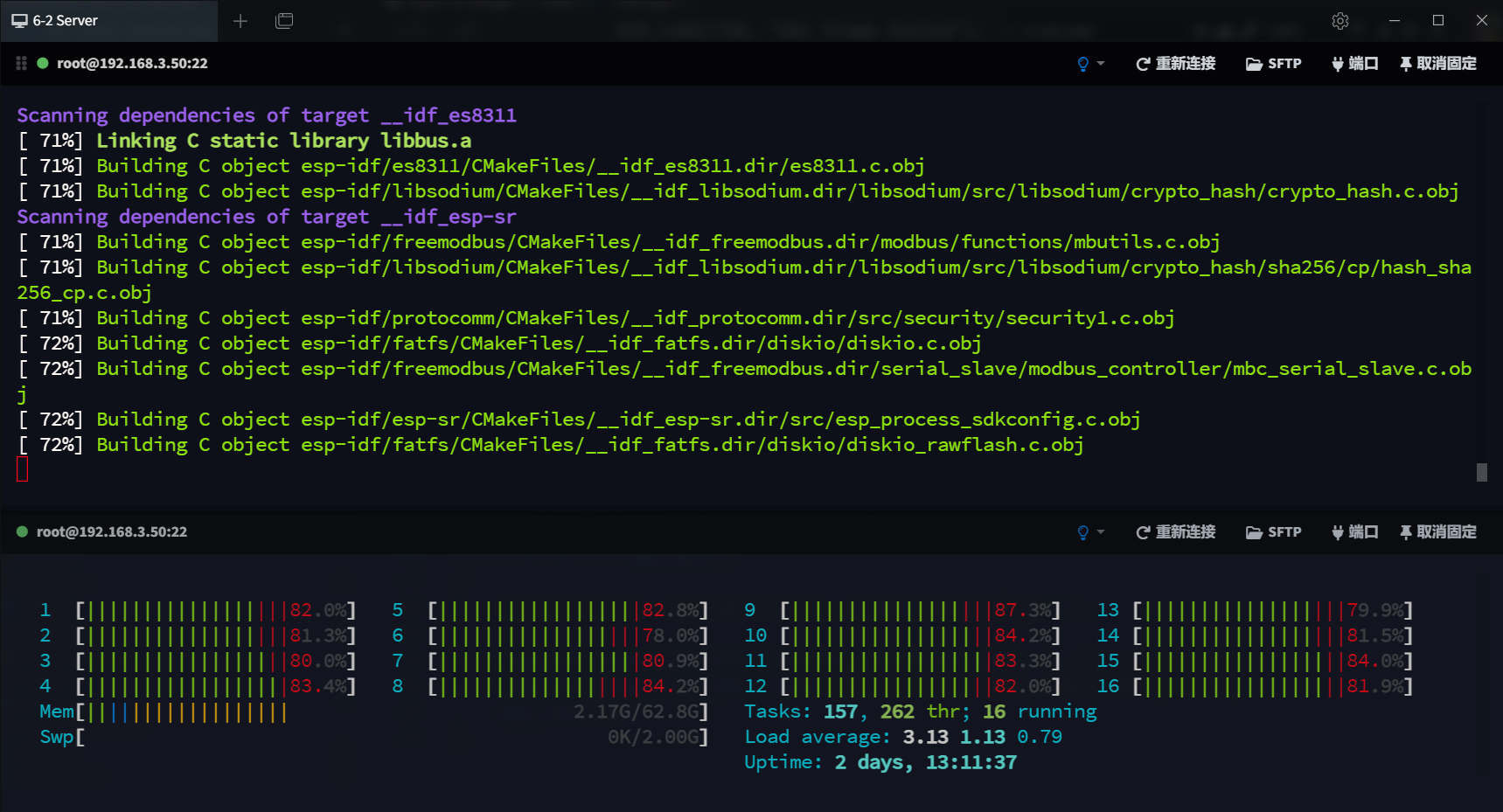
⚡⚡⚡ OVER ⚡⚡⚡